
Агуулгын хүснэгт:
- Зохиолч John Day [email protected].
- Public 2024-01-30 11:00.
- Хамгийн сүүлд өөрчлөгдсөн 2025-01-23 15:00.



Өнөөдөр би танд Arduino болон LM35 температур мэдрэгч, LCD дэлгэц бүхий термометрийг утсаар холбосон талхны самбар дээр хэрхэн хийхийг харуулах болно. Цельсийн болон Фаренгейтийн температурыг харуулах болно.
Алхам 1: Шаардлага:

Энэ бол термометр хийхэд шаардлагатай хэсгүүдийн жагсаалт юм.1.1 x Arduino UNO самбар2.1 x LM35 температур мэдрэгч 3.1 x LCD дэлгэц (16A1, 16A2 эсвэл бусад) 4.1 x Breadboard 5.1 x 10k потенциометр/хувьсах эсэргүүцэл (Та Мөн 5k эсвэл 50k ашиглана уу) 6. Зарим эрэгтэй ба эрэгтэй холбогч утас 7. 7. Цахилгаан банк эсвэл зай*. Arduino IDE -ийг компьютерт суулгасан бөгөөд үүнийг хэрхэн ашиглах талаар үндсэн мэдээлэлтэй.
Алхам 2: Худалдан авах эд анги, холбоосын талаархи үндсэн мэдээлэл -

Arduino болон LM35 ашиглан термометрийг хэрхэн яаж хийх вэ
Алхам 3: LM35 -ийн зүү диаграм

LM35 -ийн зүү диаграм
Алхам 4: Хэлхээ диаграм
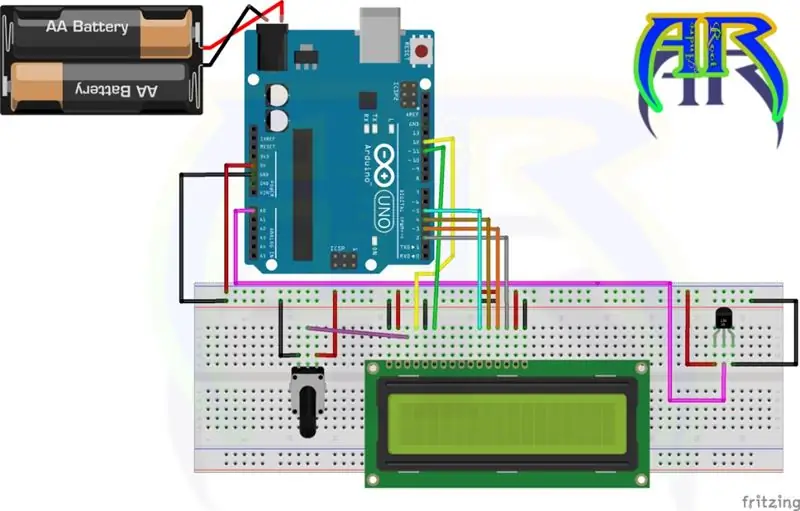
16 x 1 ба 16 x 2 дэлгэцийн зүү хооронд ямар ч ялгаа байхгүй тул хэлхээг дагаж, дууссан төсөлд тэжээл өгөхийн тулд цахилгаан банк ашиглана уу. Цахилгаан хэлхээ нь маш хялбар бөгөөд угсрах/холболт нь маш хялбар бөгөөд дээр дурдсан хэлхээний диаграмыг ашиглана уу. Бүх холболтыг болгоомжтой хий. Одоо arduino самбарыг компьютерт холбоод доорх кодыг оруулна уу. Анхаарна уу: Би хуучин 16 x 1 lcd дэлгэцтэй (JHD16A1) тул энэ төсөлд үүнийг ашигласан, гэхдээ энэ төсөлд ямар ч байсан 16x2 дэлгэц нь илүү сайн ажилладаг тул би 16A2 дэлгэцийн линкийг өгөх линкийг өгч байна. Та код бичих хэсэгт бүгдийг тайлбарласан зарим кодыг өөрчлөх хэрэгтэй.
Алхам 5: Кодлох
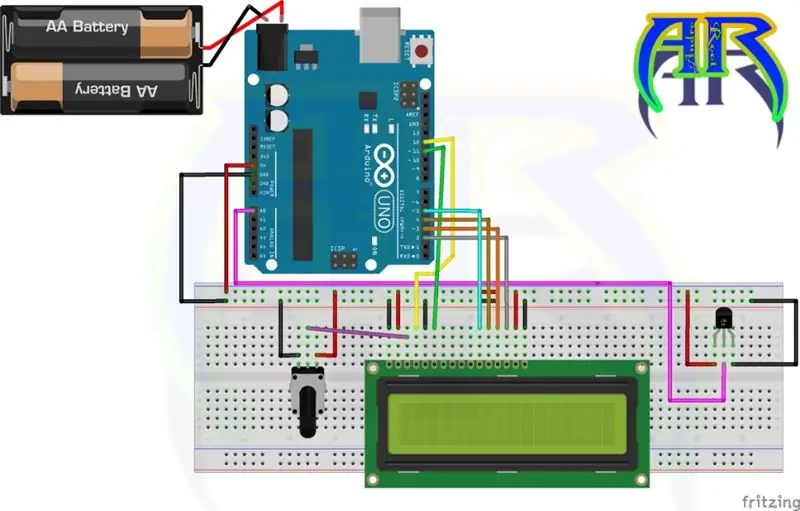
// SOURABH KUMAR @ weobserved.com#includeLiquidCrystal lcd (12, 11, 5, 4, 3, 2); // LM35void setup () {lcd.begin (8, 2) -ийн дунд (гаралтын) зүү; // Энд өөрчилнө үү. // Өөрчлөлт байхгүй байна милливольт = (утга / 1024.0) *5000; хөвөх цельсийн = милливольт / 10; lcd.clear (); lcd.setCursor (0, 0); // changelcd.print (celsius); lcd.print ("C"); lcd.setCursor (0, 1); lcd.print ((celsius * 9)/5 + 32); lcd.print ("F") delay (1000);} Дээрх нь термометрийн үндсэн код юм. Тэмдэглэл-Би хэлэхдээ би хуучин 16x1 lcd-ийг ашиглаж байгаа бөгөөд энэ нь зөвхөн 8x2 lcd гэж тооцогдох ба задлахад л зөв ажилладаг. Харин та 16x2 дэлгэцийг ашиглах үед асуудал шийдэгдэхгүй. 16x2 дэлгэцийн хувьд зүгээр л findlcd.begin (8, 2); // Энд өөрийн lcdin кодын дагуу өөрчилж, (8, 2) -ыг дэлгэцийнхээ дагуу (багана, мөр) гэж солино уу. Хэрэв танд 16x2 дэлгэц байгаа бол (8, 2) -г (16, 2) -оор солино уу. Та 20х4 хэмжээтэй дэлгэцтэй бол (8, 2) -ыг (20, 4) -ээр солино уу.ino файлыг эндээс татаж аваарай.
Алхам 6: Бүх зүйл таалагдах цаг болжээ

Arduino болон LM35 ашиглан термометр хийх арга Доорх зурагт үзүүлсэн шиг гаралт Эцэст нь бид Arduino болон LM35 ашиглан термометр хийсэн бөгөөд энэ нь Цельсийн болон Фаренгейтийн температурыг харуулах чадвартай бөгөөд та кодоо өөрчилж, хэлхээгээ өөрчилж болно. Тиймээс энэхүү хялбар төсөл танд таалагдана гэж найдаж байна
Зөвлөмж болгож буй:
Хэт улаан туяаны термометрийг хэрхэн яаж хийх вэ? 9 алхам

Хэт улаан туяаны термометрийг хэрхэн хийх вэ? Хэт улаан туяаны термометр нь объектын гадаргуугийн температурыг хэмжих боломжтой. Үүний давуу тал нь өргөн хэрэглэгддэг алсын объектын температурыг хэмжих боломжтой бөгөөд энэ нь контактгүй температур юм
Дижитал термометрийг хэрхэн яаж хийх вэ: 1: 4 алхам

Дижитал термометрийг хэрхэн яаж хийх вэ 1: Энэ нийтлэлд би " Дижитал термометр " нэртэй төсөл хийх болно. Би " DHT11 " температур мэдрэгчийн хувьд. Мөн " 7Segmrnt модуль " дэлгэц шиг. Би эхлээд энэ нийтлэлийг " DHT11 " ба & q
Arduino болон RGB Leds ашиглан Infinity толин тусгал зүрхийг хэрхэн яаж хийх вэ: 8 алхам (зурагтай)

Arduino болон RGB Leds -ийн тусламжтайгаар хязгааргүй толь зүрхийг хэрхэн яаж хийх вэ: Нэгэн удаа үдэшлэг дээр эхнэр бид хоёр хязгааргүй толин тусгалыг хараад тэр хүний харцыг сонирхож, би хүсч байна гэж хэлсээр байсан! Сайн нөхөр үргэлж сонсож, санаж явдаг болохоор би түүнд зориулж Гэгээн Валентины өдрийн бэлэг болгон барихаар шийдсэн юм
Arduino болон TFT дэлгэц ашиглан бодит цагийг хэрхэн яаж хийх вэ? 3.5 инчийн TFT дэлгэцтэй Arduino Mega RTC: 4 алхам

Arduino болон TFT дэлгэцийг ашиглан бодит цагийг хэрхэн яаж хийх вэ? 3.5 инчийн TFT дэлгэцтэй Arduino Mega RTC: Миний Youtube суваг руу зочилно уу. Танилцуулга:- Энэ нийтлэлд би 3.5 инчийн TFT мэдрэгчтэй LCD, Arduino Mega ашиглан "Бодит цагийн цаг" хийх гэж байна. 2560 ба DS3231 RTC модуль…. Эхлэхийн өмнө… миний YouTube суваг дээрх видеог үзээрэй..Жич:- Хэрэв та Arduin ашиглаж байгаа бол
Arduino болон Bluetooth ашиглан гүйлгэх дэлгэцийг хэрхэн яаж хийх вэ: 4 алхам

Arduino болон Bluetooth ашиглан гүйлгэх дэлгэцийг хэрхэн яаж хийх вэ: Миний YouTube сувагт зочилно уу. Энэ нийтлэлд би " Та хэрхэн arduino ашиглан гүйлгэх дэлгэц хийж, ухаалаг гар утсаараа удирдаж болох вэ? ' Bluetooth ашиглан та хамгийн ихдээ 63 тэмдэгт илгээх боломжтой бөгөөд програмаар дамжуулан
